如何将音乐下载到 VivaVideo – 必须知道的程序
你喜欢编辑视频吗? 我知道你们中的大多数人都会同意编辑视频可以完全将原始素材变成令人惊叹的素材。 人们编辑视频是因为原始捕获似乎缺乏并且不那么吸引人观看。 因此,他们正在使用一些很棒的视频编辑应用程序,希望它们会变得更有趣。
有了这个,让我处理这个过程 如何将音乐下载到 VivaVideo. 在您的视频中添加音乐将使它们更具吸引力和吸引力。 在这篇文章中,您还将了解可以帮助您从 Spotify 下载音乐并能够在您的视频中使用它们的神奇软件。
内容指南 第 1 部分。什么是 VivaVideo 应用程序?第 2 部分。 如何从 VivaVideo 的 Spotify 下载歌曲第 3 部分。 如何将 Spotify 音乐添加到 VivaVideo 编辑器?部分4。 概要
第 1 部分。什么是 VivaVideo 应用程序?
在分享如何将音乐下载到 VivaVideo 的方法之前,让我们先了解一下 VivaVideo 是什么以及它可以做什么。 让我与您分享 VivaVideo 应用程序,这是您可以信赖的最佳视频编辑应用程序之一。 这个应用程序最好的地方不仅在于它包含许多有用的功能,而且这个应用程序还可以免费使用。 意思是说,我们所有人都有权使用这个应用程序。
在 VivaVideo 应用程序中,您可以剪切或修剪视频并删除剪辑中不需要的部分,还可以合并不同的视频,可以在视频中添加任何消息或标题,可以贴一些贴纸,还可以编辑 vlog上传到您的 YouTube 频道,最后,您可以通过 VivaVideo 应用程序在视频中添加和编辑一些音乐。
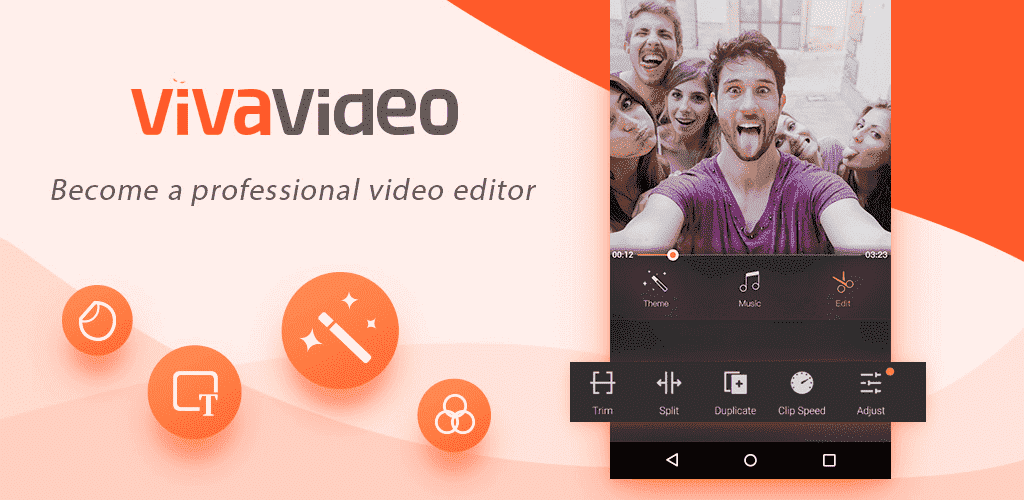
这些功能使该应用程序在视频和内容创作者中非常有名。 另外,它可以在多种设备中访问,包括最常用的设备,即 iOS设备、Windows、Mac 和 Android。 这使得 VivaVideo 能够在全球范围内收集超过一亿的用户。
还应该提到 VivaVideo 应用程序即使对于初学者也可以使编辑更容易。 在接下来的讨论中,我们将只关注如何将音乐下载到 VivaVideo 的主题。 但在我们开始讨论之前,让我们先了解一下它的功能的更详细列表。
VivaVideo 应用程序的主要特点
- VivaVideo 应用程序免费供所有人使用。
- 它提供的常见视频编辑功能包括裁剪、剪切、组合、复制、粘贴、反转、设计等等。
- 也可以将短片添加到您的素材中。
- 可以根据您想要的时间长度完全切割视频。 它向您显示确切的秒数,因此根据首选长度修剪或切割它们很容易。
- 分割视频也可以在 VivaVideo 中完成。 这对于可以分成多个较小剪辑的单个剪辑和多个剪辑都是可能的。
- VivaVideo 非常适合 YouTube 用户创建和编辑他们的内容视频。 这可以支持根据需要编辑带有歌词的独家音乐。
- 您可以在 VivaVideo 中找到各种各样的主题、滤镜、过渡效果和 3D 效果。
- 如果您想编辑亮度、对比度、饱和度、温度、色调、锐度、阴影等,您也可以在 Viva Video 上进行。
- 也可以为您的视频添加文本和字幕。 这里的好处是有很多选择可供选择,从动画到不同的字体样式。
- 将音乐融入视频也是 VivaVideo 提供的另一项服务。 您可以通过集成到其系统中的音乐库搜索要使用的特定音乐流派。 您还可以从 VivaVideo 找到一些音效。
使用 VivaVideo 应用程序的优点
- 该应用程序很简单,使用起来并不复杂。
- 只需单击一下即可在视频中添加滤镜和贴纸。
- 一个完整的包编辑应用程序,包含用于编辑视频的所有基本特性和功能。
- 使用多种模板轻松创建令人惊叹的视频。
VivaVideo 应用程序的缺点
- 虽然这个应用程序不限制你编辑的视频的长度,但它在单独的短视频中更有效。 编辑长视频时最有可能遇到滞后和缓冲。
- 无法在此视频编辑器中编辑 GIF。
- 与付费版本相比,此应用程序的免费版本功能有限。
第 2 部分。 如何从 VivaVideo 的 Spotify 下载歌曲
不久前有人说 VivaVideo 还有一个音乐库,您可以在其中选择要添加到视频中的音乐。 尽管这很有帮助,但您特别喜欢添加的曲目很有可能不包含在该库中。 如果我有自己的音乐库,如何将音乐下载到 vivavideo。
因此,建议拥有您想要的歌曲的副本。 在音乐方面,Spotify 将是获取歌曲的最佳选择。 这是因为其丰富的目录包含数百万不同类型和艺术家的歌曲。
但是,将 Spotify 添加到 VivaVideo 并不是一个直接的过程。 Spotify 音乐文件受 DRM 保护,因此您无法随时使用该文件。 那么,对于如何进行的过程 从Spotify下载音乐 到 VivaVideo,您可以使用 音乐软件 Spotify Music Converter. 这是一个专业的应用程序,可以下载 Spotify 文件并将其转换为可在多个设备上访问的格式。
Spotify 还包括与其他服务的出色集成,包括 Discord 和更多媒体应用程序。 如果您同时拥有 Discord 和 Spotify 帐户,则可以 将 Spotify 连接到您的 Discord 帐户 终于可以在 Discord 上播放 Spotify 音乐文件了。
除此之外,您可以称赞它的速度快了 5 倍。 所有生成的文件也保证具有令人愉悦的高质量音频。 这意味着当添加到 VivaVideo 应用程序时,不会丢失良好的音频质量。
下面让我们看看如何使用 AMusicSoft 下载音乐到 VivaVideo Spotify Music Converter.
- 下载并安装 AMusicSoft Spotify Music Converter 在您的计算机上。您可以从 AMusicSoft 的官方网站获取此工具。
- 成功下载和安装后,启动应用程序,然后添加要转换的 Spotify 曲目。 从您的音乐库中,选择任何歌曲,然后将其链接复制粘贴到转换器中。

- 接下来,选择歌曲要转换成的输出格式。 您可以从 MP3、WAV、AAC、FLAC、AC3 和 M4A 中进行选择。

- 单击转换按钮并等待几分钟,直到完成。

- 最后,下载转换后的曲目,然后在 VivaVideo 中编辑视频时使用它们。
第 3 部分。 如何将 Spotify 音乐添加到 VivaVideo 编辑器?
在AMusicSoft的帮助下 Spotify Music Converter,您可以按照如何将音乐下载到 VivaVideo 的步骤来专门保存要在视频中使用的 Spotify 曲目。但由于文件已下载到您的计算机本地,因此您必须先将所有这些文件从计算机传输到手机,以便可以编辑视频并放入音乐。在这种情况下,您必须使用适用于 Android 或 iOS 设备的 VivaVideo 应用程序。
查看下面的步骤列表,了解如何编辑视频,特别是如何将音乐下载到 VivaVideo 过程。
- 通过使用 USB 电缆,开始将转换后的 Spotify 曲目传输到您的 Android 或 iPhone。 确保创建一个单独的文件夹,以便在使用时轻松找到。
- 完成后,打开手机上的 VivaVideo 应用程序。
- 从应用程序的主界面中,选择新建项目按钮。 执行此操作后,将显示一个新窗口,该窗口专门与 VivaVideo 应用程序的编辑工具有关。
- 查看菜单栏并注意其中的“音乐”按钮。 单击此按钮开始添加转换后的 Spotify 音乐曲目。
- 这会将您定向到音乐可能所在的文件夹。 选择保存歌曲的文件夹,然后选择您计划添加的特定歌曲。 点击添加按钮继续。
- 几秒钟后,音乐将插入到您的视频中。 使用 VivaVideo 中的剩余工具,继续根据自己的喜好编辑素材。
- 不要忘记保存您所做的编辑。
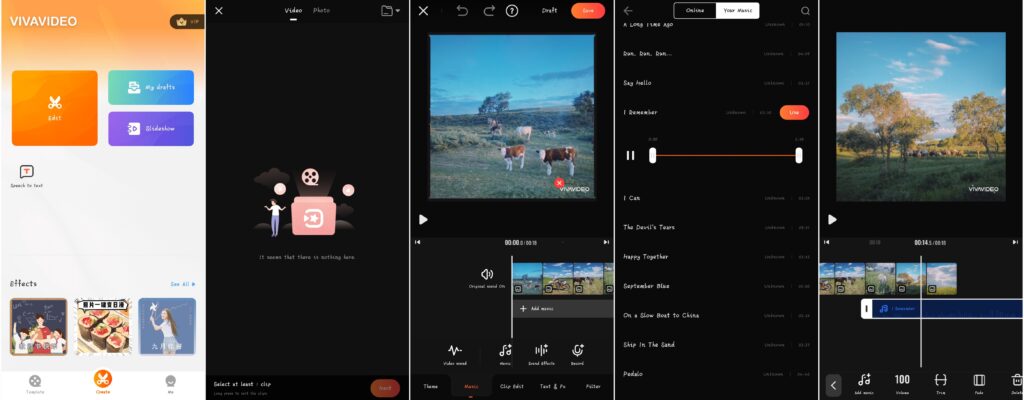
部分4。 概要
通过 VivaVideo 应用程序的帮助,编辑您捕获的视频变得更加轻松快捷。 该工具具有创意功能,可以创建精美有趣的视频。 该工具界面的简单性增加了应用程序的整体成功。
另一方面,借助 音乐软件 Spotify Music Converter,用户可以拥有丰富的音乐曲目来源来添加到他们的视频中。为此,请确保按照如何通过 AMusicSoft 正确将音乐下载到 VivaVideo 的步骤进行操作。您所要做的就是单击“下载”按钮并使用此工具获取您最喜爱的专辑和播放列表。
人们也读
Robert Fabry 是一位热心的博主,也是一位热衷于技术的爱好者,也许他可以通过分享一些技巧来感染你。他还热爱音乐,并曾为 AMusicSoft 撰写过有关这些主题的文章。